Электронный документооборот постепенно заменяет классический бумажный. Сегодня благодаря iPad или iPhone можно любую бумажку с текстом, чертежом или картинкой перевести в электронный формат. При чем не только сфотографировать, а привести в единый файл PDF, удобный для прочтения и последующей корректировки. В этой статье мы расскажем о лучших приложениях, с помощью которых можно сканировать на ipad быстро и легко.

Общий принцип сканирования на ipad
- Нужно запустить приложение на своем гаджете.
- Сделать фотографию документа.
- В случае, когда приложение не распознает текст – указываем его.
- Сохраняем страничку и сканируем следующую.
Это примерный алгоритм действий, которые нужно выполнить в любом доступном приложении. При этом некоторые приложения автоматически определяют границы текста, дают возможность регулировать контрастность изображения, переключать на цветное или ч/б сканирование. Но самая главная функция – сохранять скан-копии в различных форматах.

Практические советы: как улучшить качество сканов
- Свет должен быть качественным и равномерным, без теней и бликов.
- Чтобы документы получались более четкими и читабельными, рекомендуется использовать штатив. Если его нет под рукой, тогда можно зафиксировать телефон в углу стола.
- Документ необходимо положить на гладкую поверхность таким образом, чтобы его края не свисали.
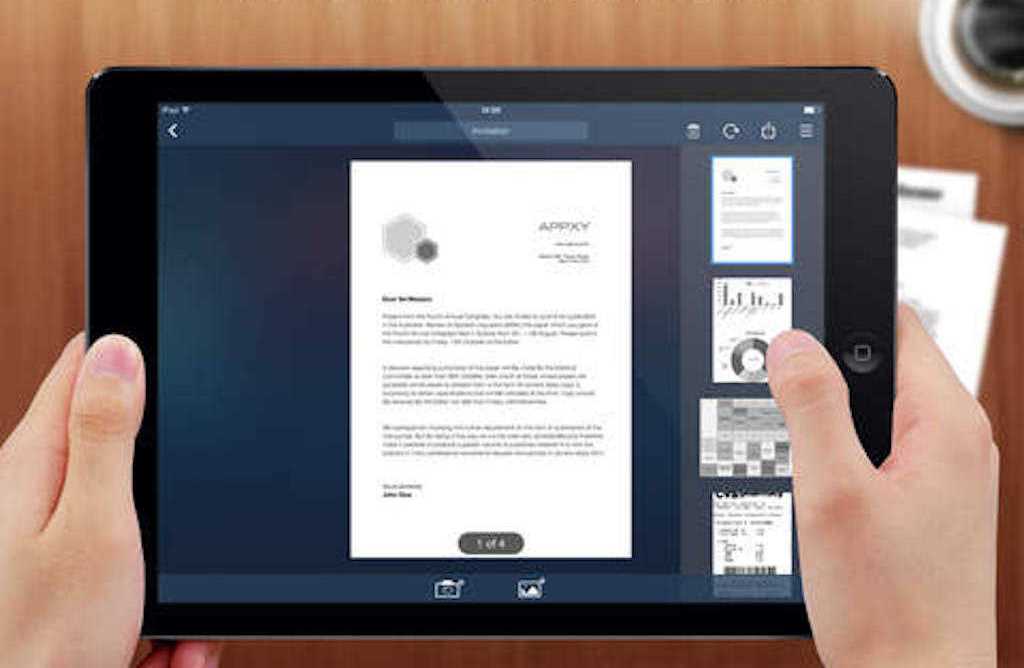
Программы для сканирования на ipad
1. Приложение FasterScan превращает iPad в портативный сканер, способный делать электронные копии квитанций, визиток, плакатов, книг, чертежей, карт и т.д. Имеется функция встроенного PDF просмотрщика для чтения отсканированных документов и детализированного просмотра страниц.
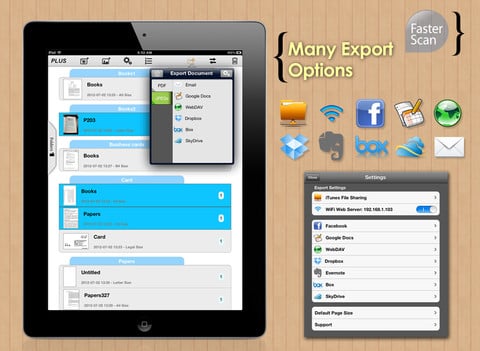
2. Scanner Pro считается одним из лучших. Приложение имеет богатый функционал:
- сканирует в PDF\JPEG, с возможностью последующего редактирования;
- отправляет скан-копии по почте и сразу на печать;
- загружает файлы в облако Dropbox, iCloud, Google Drive;
- защищает документы паролем.
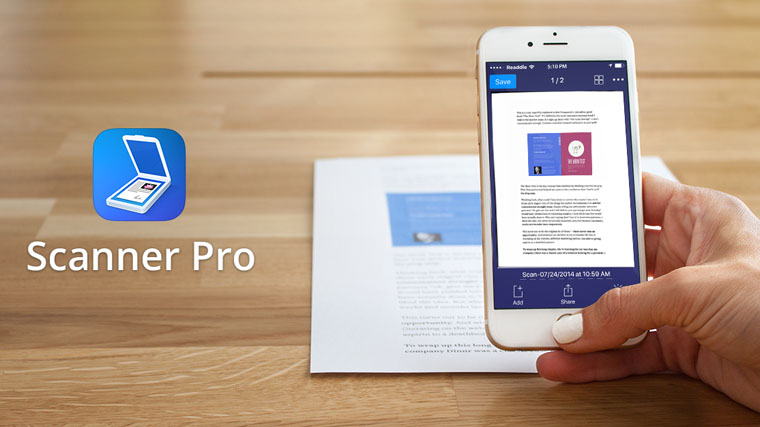
3. Office Lens – мобильный сканер для айпадов и айфонов от компании Microsoft. Имеет три режима съемки – фото, документ, презентация. По функционалу ничем не отличается от конкурентов.

4. TurboScan – приложение обеспечивает лучшую детализацию и яркость изображения. Есть возможность объединить несколько страниц и редактировать выборочно.
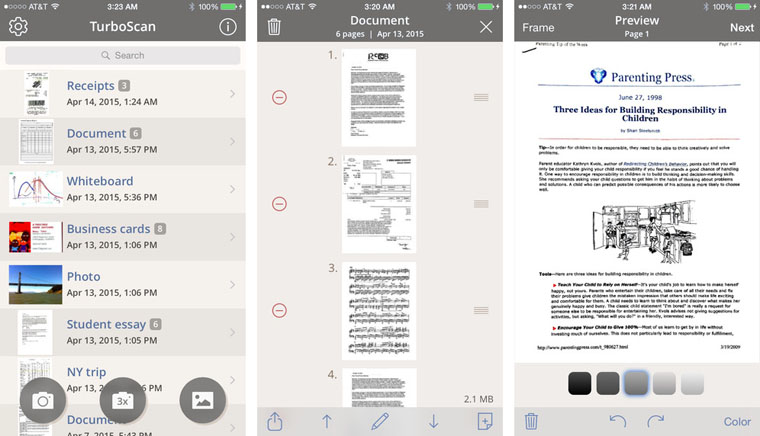
Статья о том, как сканировать на ipad, написана при поддержке специалистов копировального центра Printside.ru














